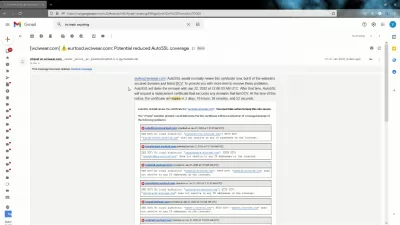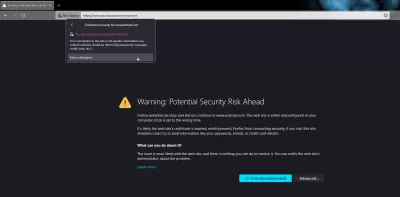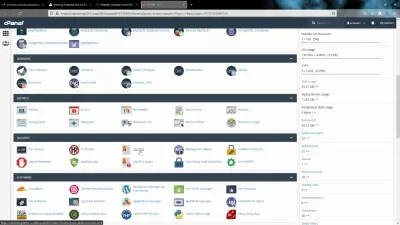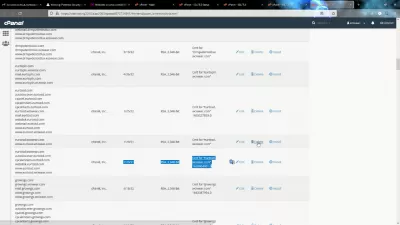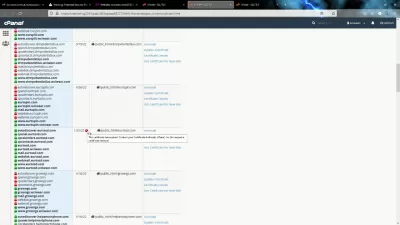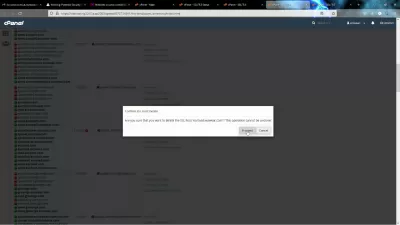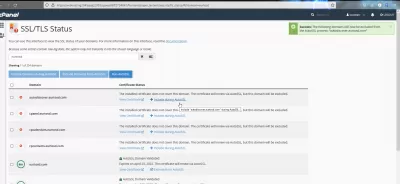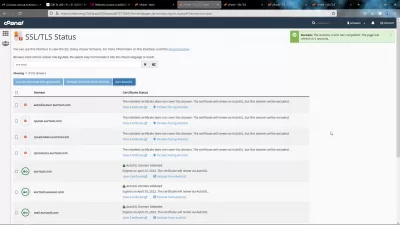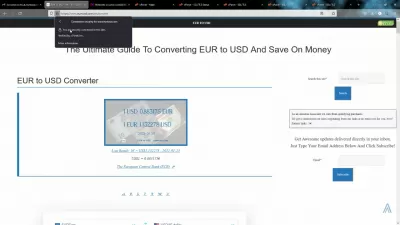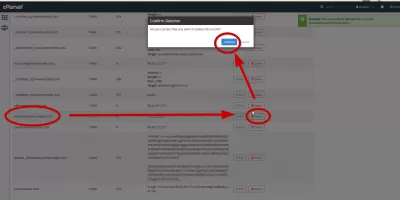CPanel AutoSSL ne se renouvelle pas : comment réinitialiser AutoSSL ?
- Première méthode : mettre à jour les certificats SSL manuellement
- Étape 1 : Connectez-vous à votre interface d'administration CPanel
- Étape 2 : Supprimer les anciens certificats SSL
- Étape 3 : Désinstaller l'hôte SSL
- Étape 4 : exclure les sous-domaines d'AutoSSL
- Étape 5 : Exécutez AutoSSL pour générer un nouveau certificat SSL
- Étape 6 : Parcourez votre site Web sécurisé SSL !
- Deuxième méthode : exclure les entrées du DNS
- Questions Fréquemment Posées
Lorsque vous recevez un email indiquant que CPanel AutoSSL ne renouvellera pas en raison d'erreurs, commencez par vérifier ce qui est inclus dans les sous-domaines en erreur.
Les reconnaissez-vous ? Si ce n'est pas le cas, vous n'avez probablement pas d'entrée DNS capable de résoudre une adresse IP pour eux, et c'est la raison pour laquelle CPanel ne peut pas du tout renouveler le certificat SSL, en raison d'erreurs dans certains domaines.
Il ne vous reste plus qu'à supprimer ces sous-domaines de la génération AutoSSL, et tout ira bien ! Faites-le dès que vous recevez ces e-mails pour éviter qu'un problème de sécurité ne s'affiche lorsque vous tentez d'accéder à votre site Web.
Qu’est-ce que SSL ?Première méthode : mettre à jour les certificats SSL manuellement
Si vous souhaitez le faire vous-même, il suffit de quelques étapes pour générer un nouveau certificat SSL sur CPanel :
- Étape 1 : Connectez-vous à votre interface d'administration CPanel
- Étape 2 : Supprimer les anciens certificats SSL
- Étape 3 : Désinstaller l'hôte SSL
- Étape 4 : exclure les sous-domaines d'AutoSSL
- Étape 5 : Exécutez AutoSSL pour générer un nouveau certificat SSL
- Étape 6 : Parcourez votre site Web sécurisé SSL !
Si votre certificat SSL a expiré, contient des erreurs et que tout vous semble difficile, une autre solution plus simple consiste à intégrer vos sites Web avec un CDN qui gérera et optimisera votre site en votre nom, y compris la génération de certificat SSL, comme Ezoic. Sinon, suivez le guide !
Découvrez comment nous optimisons nos sites Web et obtenons des certificats SSL automatiques avec un CDNÉtape 1 : Connectez-vous à votre interface d'administration CPanel
Tout d'abord, vous devriez retrouver votre interface d'administration après vous être connecté sur l'interface de votre hébergeur.
Si votre hébergeur ne vous permet pas d'accéder à l'interface d'administration de CPanel, alors si vous êtes sérieux au sujet de votre site Web, il serait peut-être préférable de passer à un hébergeur plus fiable comme les horaires - voyez comment créer un compte dans notre guide dédié :
Comment créer un compte d'hébergement partagé avec CPanel sur InterserverAprès vous être connecté à votre interface d'administration CPanel, descendez jusqu'à la section sécurité de CPanel.
Vous y trouverez deux menus différents qui seront pertinents dans notre cas :
- Le menu SSL/TLS vous permettra de vérifier les certificats SSL existants de votre site et de supprimer ceux en erreur,
- Le menu Statut SSL/TLS vous permettra d'inclure ou d'exclure des sous-domaines d'AutoSSL et de déclencher une génération AutoSSL.
Mais d'abord, supprimons les anciens certificats SSL dans le menu SSL/TLS. Ouvrez le lien Générer, afficher, télécharger ou supprimer des certificats SSL.
Étape 2 : Supprimer les anciens certificats SSL
Dans cet écran, faites défiler jusqu'à votre site Web et vérifiez les certificats SSL existants.
Ceux qui ont déjà expiré peuvent simplement être supprimés, et celui actuellement utilisé mais qui déclenche des e-mails d'erreur doit être supprimé.
Ne vous inquiétez pas, les certificats SSL seront générés juste après, et la perturbation sur votre site internet sera relativement courte, quelques minutes au mieux.
Supprimez tous les certificats de votre site Web pour faire un bon nettoyage, ceux expirés et celui actuel qui génère un problème de sécurité.
Étape 3 : Désinstaller l'hôte SSL
Après avoir supprimé vos certificats expirés de CPanel, retournez dans le menu SSL/TLS et ouvrez le lien Gérer les sites SSL.
Là, faites défiler jusqu'à l'hébergeur de votre site Web, où vous pourriez voir un point d'exclamation à côté de la date d'expiration du certificat, vous indiquant que le certificat SSL a expiré et doit être renouvelé.
Désinstallez le certificat de votre site Web afin de lui faire un bon nettoyage, avant de commencer immédiatement à en générer un nouveau.
Cliquez sur l'option de désinstallation à côté de la liste des sous-domaines de votre serveur et procédez à la suppression de l'hôte SSL de cPanel en validant la boîte de confirmation qui s'affiche.
Les paramètres SSL de votre site Web sont désormais clairs et nous pouvons procéder en déclenchant la génération d'un nouveau certificat valide.
Étape 4 : exclure les sous-domaines d'AutoSSL
Revenez à l'écran d'administration de cPanel et ouvrez maintenant l'autre menu SSL, appelé Statut SSL/TLS.
À partir de là, si vous possédez de nombreux sites Web, recherchez le nom de domaine pour lequel vous souhaiterez générer un nouveau certificat SSL.
Apprenez les bases du référencement: Inscrivez-vous aujourd'hui!
Stimulez la visibilité et le trafic de votre site Web en maîtrisant les principes fondamentaux du référencement avec notre cours de base facile à suivre.
Commencer à apprendre le référencement
Vous pourriez voir des problèmes y être affichés, vérifiez-les attentivement.
Si vous ne reconnaissez aucun des sous-domaines avec des erreurs et que vous êtes sûr que votre site Web n'en a pas besoin, cliquez sur le bouton correspondant pour les exclure d'AutoSSL.
Supprimez-les les uns après les autres, et assurez-vous de conserver dans AutoSSL les sous-domaines dont vous avez besoin, qui sont les suivants dans mon cas :
- Domaine racine eurosd.com
- Sous-domaine eurtosd.wciwear.com du domaine principal de l'hébergeur Web
- mail.eurtosd.com pour les enregistrements DNS MX liés à la possibilité de recevoir des emails sur ce domaine
- www.eurtosd.com pour l'accès direct au sous-domaine www
- www.eurtosd.wciwear.com pour l'accès au sous-domaine www à partir du domaine principal de l'hébergeur Web
Vous n’avez probablement pas besoin de sous-domaines supplémentaires, du moins pour un site Web au contenu standard tel qu’un blog WordPress.
Toutefois, si vous accédez à un webmail ou à une autre application installée sur votre serveur, assurez-vous qu'il n'utilise pas de sous-domaine supplémentaire.
Étape 5 : Exécutez AutoSSL pour générer un nouveau certificat SSL
Vous pouvez maintenant cliquer sur le bouton Exécuter AutoSSL situé au-dessus de la liste des sous-domaines.
La vérification automatique ne devrait prendre qu'une minute ou deux, et si tout s'est bien passé, un message de réussite devrait s'afficher dans le coin supérieur droit à la fin.
La page s'actualisera d'elle-même et les sous-domaines exclus ne devraient plus apparaître avec des erreurs, tandis que les sous-domaines inclus doivent être cochés comme verts et valides, car ils sont désormais inclus dans le nouveau certificat SSL généré pour votre site Web.
Étape 6 : Parcourez votre site Web sécurisé SSL !
Enfin, la dernière étape consiste à vérifier sur votre site internet si le problème de sécurité SSL a disparu !
Ouvrez simplement une nouvelle fenêtre de navigateur et voyez si vous rencontrez toujours le problème.
Si vous avez demandé à votre navigateur Web d'accepter le risque de sécurité et de continuer, il se peut qu'il ne recherche pas directement et automatiquement un nouveau certificat SSL. Essayez d'abord de cliquer sur l'icône de casier à côté de la barre de navigation URL et suivez les menus pour oublier l'existant. certificat.
Rechargez la page et tous les problèmes de sécurité SSL devraient désormais disparaître.
Une autre solution pour les débutants pour résoudre les problèmes SSL consiste à protéger votre site Web par un réseau de diffusion de contenu, abrégé en CDN, qui se chargera de créer et de fournir un certificat SSL valide à vos visiteurs en votre nom. Ezoic est excellent pour optimiser votre site Web. et nous nous occupons de vos paramètres SSL pour vous !
Guide d'intégration Ezoic : optimisez vos sites Web et obtenez des certificats SSL valides avec un CDN gratuitDeuxième méthode : exclure les entrées du DNS
Une autre façon de résoudre la potentielle réduction de la couverture SSL de votre site Web consiste à supprimer des enregistrements DNS les entrées DNS incriminées, celles qui ne seraient plus couvertes par votre certificat SSL.
Pour ce faire, connectez-vous à votre interface d'administration cPanel et ouvrez l'éditeur de zone DNS.
À partir de là, recherchez le domaine qui rencontre des problèmes avec une perte potentielle de couverture SSL et supprimez les entrées les unes après les autres.
Au bout d'un moment, votre certificat SSL sera automatiquement correctement mis à jour, excluant ces entrées DNS qui n'existent plus !
Cependant, si certaines de ces entrées DNS sont nécessaires, assurez-vous qu'elles sont correctement configurées dans l'ensemble de votre chaîne DNS, que ce soit sur votre registraire, votre mise en cache cloud ou votre hébergeur.
Questions Fréquemment Posées
- Que devez-vous faire si le renouvellement SSL CPanel ne parvient pas à mettre à jour en raison de l'erreur des domaines?
- Vous devez supprimer les sous-domaines de la génération Autossl dès que vous recevez des e-mails d'avertissement pour éviter les problèmes de sécurité lorsque vous essayez d'accéder au site Web.

Yoann Bierling est un professionnel de l'édition Web et du conseil numérique, ayant un impact mondial grâce à l'expertise et à l'innovation dans les technologies. Passionné par l'autonomisation des individus et des organisations à prospérer à l'ère numérique, il est poussé à fournir des résultats exceptionnels et à stimuler la croissance grâce à la création de contenu éducatif.
Apprenez les bases du référencement: Inscrivez-vous aujourd'hui!
Stimulez la visibilité et le trafic de votre site Web en maîtrisant les principes fondamentaux du référencement avec notre cours de base facile à suivre.
Commencer à apprendre le référencement